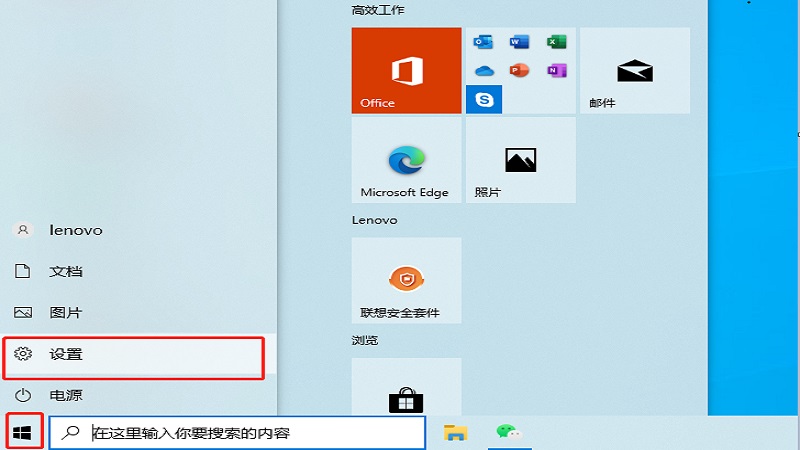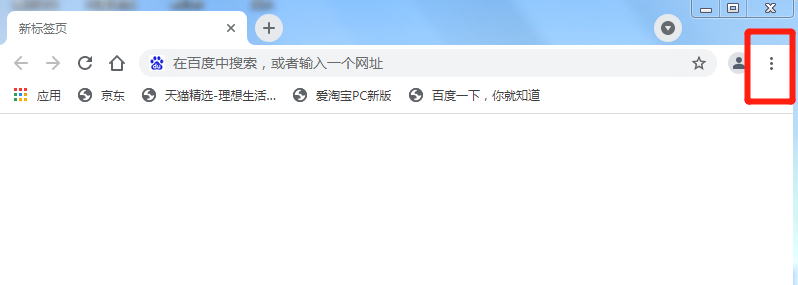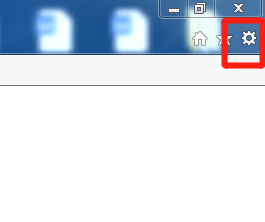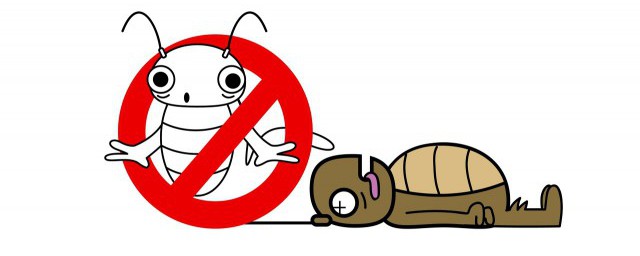硬件兼容性是指多个独立的硬件设备能否在操作系统的统一调度下协调工作发挥性能互不排斥。 如果它们不能做到这些甚至发生 IRQ 冲突, 工艺代差,规格规范有差别, 那么就产生了硬件兼容性问题。
硬件兼容性是指多个独立的硬件设备能否在操作系统的统一调度下协调工作发挥性能互不排斥。 如果它们不能做到这些甚至发生 IRQ 冲突, 工艺代差,规格规范有差别, 那么就产生了硬件兼容性问题。

简介
计算机故障当中有很大一部分都是由硬件兼容性引起的。 譬如电脑的死机、蓝屏、黑屏,BIOS 芯片控制的主板喇叭发出的各种硬件故障声响以及主板信号灯显示的各种数值等都有可能是硬件兼容性的故障。 面对这种问题很多用户手足无措, 甚至一些计算机硬件维护公司都走过弯路, 所以这类问题的解决之道就显得很重要, 下文就围绕这一点进行分析并对可行方法进行介绍说明。
硬件兼容性是指多个独立的硬件设备能否在操作系统的统一调度下协调工作发挥性能互不排斥。 如果它们不能做到这些甚至发生 IRQ 冲突, 工艺代差,规格规范有差别, 那么就产生了硬件兼容性问题。 譬如 DDR2 内存和 DDR3 内存插槽不能通用, 部分 AM2 主板要通过 BIOS 更新才能兼容 AM2+处理器,主板对内存容量频率的支持等等。 通过了解兼容性的问题使我们自己对于硬件故障的排除甚至提高经济效益都大有好处。
常见问题
内存与主板不兼容
在计算机的硬件冲突当中,内存与主板不兼容问题尤为普遍,比如,在开机后机器会发出“滴滴”的响声给予警告,或者机器无法点亮。解决这一问题的方法可以通过拔出内存条进行重插的方式给予解决。但并不能完全根治这一问题。这种问题大多发生于小厂家生产的内存条当中,因为小厂家在制造内存条后,并没有通过严谨进行审查,内存条上的金手指如果厚度超标、工艺较差,就会出现接触不良的现象。应当先清洁内存条中的金手指,或者对内存条进行固定,以便确保内存条和主板能够完全吻合,避免发生不兼容现象。并且,即便是同一个内存,在相同型号、相同品牌的不同主板中,也会产生有的主板可以正常运转,而有的主板则会提出警报的现象,这一问题长期以来未获得良好的解决,主要通过更改方式对问题进行处理。
显卡与主板不兼容
在计算机当中,显卡与主板冲突现象尤为普遍,令计算机无法正常运转,此类问题大多因为显卡在制作时为了注重工艺,显卡的元器件在焊接时存在虚焊的情况,令计算机显示器无法亮起,无法正常使用,甚至还会出现花屏等状况。对这一问题,不仅要通过清洁接触点的形式提升显卡与主板之间的接触。还要对显卡元器件采取系统化的检查,在虚焊的地方进行补焊,以免发生花屏的现象。
声卡与主板不兼容
制作主板时,大部分主板均集成了声卡,可是在音质要求较高的行业中,计算机应用依旧要通过独立声卡进行提升。声卡未选择得当,或者系统驱动的安装出现问题,都会令声卡与主板出现不兼容的现象。如果在集成声卡的主板中设置独立声卡则会较易导致硬件出现冲突,从而出现无声音状况,或其他设备与声卡存在冲突。这样的问题能够在资源管理器的设施属性内修改冲突的地址,以便将声卡与主板不兼容的问题进行解决。
系统驱动问题形成的硬件冲突
操作系统引起的硬件冲突在计算机硬件冲突及兼容性方面时常发生。安装系统时,把相同系统资源分配于不同设备当中,则会出现硬件冲突的现象,令硬件设施无法正常运转。此时,应当先确认设备驱动程序仅进行过一次安装,在设备管理器选项卡内找出重复设施,删除不断出现两次的设备,并在此安装设施驱动的程序。在设备管理器的选项中仅出现的一次设备进行确认以后,检查资源设置项,查看设备系统下载资源设置是否正确。
解决办法
BIOS 芯片
BIOS 是一个集成在主板上的 ROM 芯片负责在开机时对电脑系统中各硬件进行初始化和测试保证系统能够正常运行。 它是一个基本输入输出系统,是软件层与硬件层交互的一个重要桥梁。 BIOS 提供了驱动程序接口,设定系统相关配置的状态,硬件设备的差异导致参数配置不尽相同,合理的设置 BIOS 不但能排除一些故障更能充分发挥电脑硬件的性能甚至可以延长使用寿命。
升级主板
BIOS 的需求分析由于可以通过 BIOS 设置程序对 CMOS 参数进行设置,当硬件发生了大的改动或者升级,原来的硬件环境已经不可能再支持设备间的兼容, 比如我们的处理器发生了变动,由原来的 AM2 处理器变为 AM2+处理器或者将内存条的频率从 667MHZ 变成 800MHZ 而主板本身通过其它方法都无法实现兼容, 当我们需要超频但是原有主板功能欠缺时, 那么这个时候就可以尝试通过更新 BIOS 来达到目的。
更新 BIOS 的方法
1)寻找新版本的 BIOS 文件每个主板厂家都会定期推出更新的 BIOS 版本以解决该主板在实际运用中遇到的问题,这些新的 BIOS 都以文件的形式存放在站点上提供下载, 那么用户可根据自己的主板型号找到对应的厂家站点下载最新 BIOS 文件。
2)选择合适的刷新工具 BIOS 刷新工具一般有两种 : 一种是 BIOS 生产厂家提供的刷新工具,比如 Awardflash,一种是主板厂家自己的刷新工具。 这里就要根据自己的具体情况来分析。一般由 BIOS 生产厂家提供的刷新程序只能用来刷新 自 己 生 产 的 BIOS。 常 见 的 有 AWDBIOS,AMIBIOS 等。 下面以 Awdbios 为例进行说明。
3)升级主板 BIOS 前的准备工作
A.首先进入 BIOS 设置界面,在 Advanced Bios Set-up 功能项中 ,将 BIOSupdate 设置成 enabled, 这样才能将新的文件写入进 BIOS。
B. 在 CMOS CHIPSET FEATURE SETUP 功 能 项中, 将 system bios cacheable 和 Video Bios Cacheable 以及 Virus Warning(病毒警告)等功能全部禁用,防止刷新时受限。 最后保存 CMOS 设置并退出。
C.的由于现在的电脑都没有软驱,所以制作软盘启动的方法并不适用,这时将新的 BIOS 文件(后缀名一般为.bin),Awdflash.exe 文件放在硬盘某一个分区的根目录下的同一个文件夹当中。 这样便于在 DOS 系统下很快找到要用的文件。 准别工作就绪。
4)更新 BIOS 文件直接找到有纯净 DOS 的系统光盘, 或者直接在系统当中安装一个带纯 DOS 的软件,重启电脑进入 DOS 系统。 如果将最新的 BIOS 文件 A.bin 和 Awdflash.exe 的文件夹放在了 D 分区的根目录下的 123 文件夹中,进入 DOS 系统按一下步骤进行刷新:输入 cd d:回车 进入磁盘 D 分区; D:cd 123 回车进入 D 分区 123 文件夹;D:123 Awdflash A.bin 回车后,显示:原有 BIOS 文件路径存放的路径,还是在此文件夹中保存,文件名直接自定义,如 B.bin 保存完毕后提示要使用的新 BIOS 文件 A.bin 直接回车开始更新,更新过程中不能够断电。 同样可以使用参数命令来实现:D:123 Awdflash A.bin/py/cd/cp/cc/r (py: 刷新闪存,cd: 清楚 DMI 日期 ,cp: 清除 PNP 数据 ,cc: 刷新后清除 CMOS 数据,r:重启系统)。
到此刷新工作完成, 实现了主板 BIOS 的更新,这时由硬件更新升级带来的工艺规范的兼容性问题就可以得到解决。